Сохранить видео с фейсбук: Как скачать видео из Facebook* на любое устройство
3 способа скачивать видео из Facebook на iPhone
Skip to content
- Инструкции
Светлана Симагина
Несмотря на всю критику, Facebook остаётся одной из крупнейших социальных сетей, в которых пользователи могут общаться, делиться друг с другом видео и фотографиями, взаимодействовать с брендами и компаниями и многое другое.
Если вы пользуетесь Facebook, то наверняка не раз натыкались на смешное и интересное видео, которое хотели сохранить на свой iPhone. К сожалению, в самом приложении нет возможности скачивать видео на iPhone.
Тем не менее, существует несколько других способов сохранять видео из Facebook прямо на iPhone. Ниже мы расскажем вам о трёх разных способах обойти ограничение официального приложения.
Есть множество сайтов, позволяющих сохранять видео из Facebook. Один из них – FBDownload. К нему вам понадобится браузер с поддержкой скачивания файлов. Например, Загрузчик.
Шаг 1: Скачайте приложение Загрузчик из App Store. Если вы не можете его найти, перейдите по этой ссылке.
Шаг 2: Если вы уже скопировали ссылку видео, которое хотите скачать, пропускайте этот шаг. Если нет – откройте приложение Facebook и найдите нужное видео. Нажмите кнопку Поделиться в правом нижнем углу, а затем выберите Скопировать ссылку.
Шаг 3: Откройте приложение загрузчик и введите fbdownload.io в адресную строку.
Шаг 4: Когда сайт загрузится, вставьте ссылку на видео в строку поиска, а затем нажмите кнопку Download.
Шаг 5: Когда файлы будут сгенерированы, внизу страницы появится таблица с доступными разрешениями и ссылками на скачивание. Выберите нужный вариант, нажмите на кнопку Download рядом с ним, а затем на появившемся окне выберите Скачать.
Шаг 6: Приложение начнёт скачивание видео. Просмотреть прогресс можно на вкладке Загрузки. Когда видео скачается, проведите по нему влево и выберите Действие > Открыть в…. В появившемся меню выберите Сохранить видео. Это всё, видео было сохранено в приложение Фото.
Способ 2: Facebook++Facebook++ — неофициальное приложение Facebook с множеством дополнительных функций, включая возможность скачивать видео, но оно требует наличия джейлбрейка. Вы можете загрузить его на своё устройство через программу Cydia Impactor.
Примечание: Чтобы использовать Facebook++, нужно удалить официальное приложение Facebook.
Шаг 1: Скачайте файл Facebook++ IPA на свой компьютер отсюда. Также нужно скачать программу Cydia Impactor для Mac, Windows или Linux.
Шаг 2: Подсоедините свой iPhone к компьютеру и запустите Cydia Impactor.
Шаг 3: Перетяните файл Facebook++ в окно Cydia Impactor.
Шаг 4: Введите свой Apple ID и пароль.
Шаг 5: Cydia Impactor начнёт установку Facebook++ на ваше устройство. После завершения иконка Facebook появится на домашнем экране вашего iPhone. Перед тем, как запускать приложение, зайдите в Настройки > Основные > Профили (секция может называться немного по-другому).
Шаг 6: Откройте профиль своего Apple ID и нажмите Доверять.
Шаг 7: Теперь откройте Facebook++ и найдите нужное видео. Вы увидите кнопку Сохранить (Save), с помощью которой можете скачать видео на iPhone.
Способ 3: Сторонняя программа Одна из них – 4KDownload. Программа поддерживается в macOS, Windows и Linux. В ней вы можете скачать видео из Facebook на компьютер, а затем перенести его на свой iPhone через AirDrop или другим способом.
Одна из них – 4KDownload. Программа поддерживается в macOS, Windows и Linux. В ней вы можете скачать видео из Facebook на компьютер, а затем перенести его на свой iPhone через AirDrop или другим способом.Мы рассказали вам о трёх разных способов сохранять видео из Facebook на iPhone. У каждого из них есть свои минусы и плюсы, но все они работают с любыми устройствами и операционными системами. Более того, все вышеперечисленные способы бесплатны.
Оцените пост
[всего: 0 рейтинг: 0]
App StoreFacebookiOSIPSW
Как сохранить видео на Facebook?
по GuíasTeam
Facebook Это крупнейшая социальная сеть в мире. У него есть возможность сделать так, чтобы каждый мог общаться с другим человеком в разных частях мира. Но, без сомнения, ее отличала способность развлекать. Сегодня тысячи страниц и инфлюенсеров загружают контент, чтобы развлечь нас в свободное время. Но что, если вам понравился один и вы хотите увидеть его еще раз? Как сохранить видео на Facebook? Читай дальше что бы узнать!
Но что, если вам понравился один и вы хотите увидеть его еще раз? Как сохранить видео на Facebook? Читай дальше что бы узнать!
Первое, что вы должны знать, это то, что сохранять видео в фейсбук это не то же самое, что скачать их. Когда мы говорим о сохранении видео, мы имеем в виду размещение их в разделе Facebook, чтобы вы могли найти их, когда захотите снова. Однако видео в этом разделе также могут быть потеряны, если администратор страницы или создатель контента удалит или заблокирует видео.
Tabla de contenido
Как сохранить видео на Facebook шаг за шагом
Если вы хотите, сохранить видео в фейсбук, вам просто нужно выполнить шаги, которые мы покажем вам ниже:
- ШАГ 1. Откройте видео, которое хотите сохранить (неважно, проигрываете вы его или нет).
- ШАГ 2. Нажмите на значок меню (значок из 3 точек), а затем выберите опцию «сохранить видео».
- ШАГ 3.
 Нажав на эту опцию, вам нужно будет выбрать, сохраните ли вы ее в разделе «На потом» или предпочтете создать новую коллекцию сохраненных видео.
Нажав на эту опцию, вам нужно будет выбрать, сохраните ли вы ее в разделе «На потом» или предпочтете создать новую коллекцию сохраненных видео.
Как я могу просмотреть видео, которые я сохранил на Facebook?
Выполнив указанные выше 3 шага, вы сможете сохранить любое видео на Facebook. Затем вы можете выйти из этого раздела, щелкнув назад. Но если вы хотите просмотреть видео, которое вы ранее сохранили, вам просто нужно щелкнуть раздел видео, а затем «Сохранено», где вы найдете каждое из сохраненных вами видео.
ПРИМЕЧАНИЕ: Если вы находитесь в браузере и не можете найти раздел «сохраненные», вы можете скопировать следующий URL-адрес: www.facebook.com/saved чтобы автоматически перенаправить вас в этот раздел.
Я хочу скачать видео с Facebook на свой компьютер. Как мне это сделать?
Если вместо сохранения видео в Facebook вы хотите скачать видео из социальной сети Марка Цукерберга, вы должны знать, что у вас есть четыре способа сделать это. Они следующие:
Они следующие:
Загрузите собственное видео – ПРОСТОЙ И ПРЯМОЙ МЕТОД
Если видео, которое вы хотите скачать, было загружено вами, то это идеальный способ для вас. Просто, Вам нужно будет выбрать видео, которое вы хотите загрузить (в своем профиле), а затем вам нужно будет перейти в раскрывающееся меню, чтобы нажать на опцию «загрузить видео». Начнется загрузка, которая займет от 1 до 5 минут (в зависимости от веса видео).
Скачать видео со страницы Facebook – ВЕБ-САЙТ
Если вы хотите, скачать видео со страницы facebook (это не ваше), но вы хотите сделать это через браузер, вы можете применить метод веб-сайта. Просто вам нужно будет найти указанное видео, скопировать его URL-адрес и просто скопировать эту ссылку на веб-сайт, который позволяет загружать видео из социальных сетей.
Загрузите видео с Facebook, используя глюк Facebook – СКРЫТАЯ ЗАГРУЗКА
Этот метод известен как «драйв через загрузку», потому что очень немногие знают об этом методе. но это bastперед простым Просто начало URL-адреса браузера изменено, чтобы быть перенаправленным на него. Единственным недостатком является то, что это можно сделать только тогда, когда зайди в Фейсбук через браузер. После выбора видео вам просто нужно изменить «www» или «web» на «mbasic». Нажатие Enter откроет новую вкладку, где будет видео, и вы можете сохранить его, щелкнув правой кнопкой мыши и выбрав опцию «сохранить видео как …».
но это bastперед простым Просто начало URL-адреса браузера изменено, чтобы быть перенаправленным на него. Единственным недостатком является то, что это можно сделать только тогда, когда зайди в Фейсбук через браузер. После выбора видео вам просто нужно изменить «www» или «web» на «mbasic». Нажатие Enter откроет новую вкладку, где будет видео, и вы можете сохранить его, щелкнув правой кнопкой мыши и выбрав опцию «сохранить видео как …».
Скачать видео с Facebook с помощью приложения – БЫСТРАЯ ЗАГРУЗКА
Без сомнения, это обычно самый быстрый вариант для скачать видео с фейсбука. Вам останется только скопировать ссылку (независимо от того, делаете вы это через компьютер или приложение) и затем вставить ее в строку поиска приложения. Позже вы выберете качество, с которым хотите его скачать, и вам придется дождаться выполнения процесса. Обычно это занимает от 3 до 10 минут, но это зависит от размера файла.
Часто задаваемые вопросы о сохранении видео на Facebook
Если вы хотите сохранять видео в фейсбук, но даже со всем вышеперечисленным, вы не разрешили все свои сомнения, мы приглашаем вас прочитать этот раздел. Здесь вы найдете ответы на наиболее часто задаваемые вопросы:
Здесь вы найдете ответы на наиболее часто задаваемые вопросы:
Можно ли таким же образом сохранять видео на Facebook в Android и iOS?
Да! Это тот же процесс, только в iOS (благодаря новейшим технологиям) кнопки настройки или параметры загрузки могут отображаться в других разделах.
Если я использую сторонний веб-сайт для загрузки видео с Facebook, потеряю ли я конфиденциальность?
В некотором смысле, вы можете столкнуться с потерей конфиденциальности, если используете веб-сайт для скачать видео с фейсбука. Поэтому мы рекомендуем, чтобы то, что вы хотите загрузить, не было конфиденциальным. Если это так, рекомендуется этого не делать или, по крайней мере, получить приложение или безопасный сайт.
Могу ли я использовать расширения Google для загрузки видео с Facebook?
¡Sí! Некоторые расширения Google Chrome могут помочь вам загружать видео с Facebook. (в основном, когда вы хотите загрузить много сразу). Наиболее актуальным на данный момент является Video Downloader PLUS.
Наиболее актуальным на данный момент является Video Downloader PLUS.
В заключение, сохранять видео в фейсбук это что-то очень простое. Вам просто нужно знать, какой метод является наиболее подходящим для вас. Всегда помните, что сохранение и загрузка видео с Facebook — это две совершенно разные вещи, но вы можете делать и то, и другое.
последние известия
Как загрузить видео с Facebook на любое устройство : HelloTech How
ПоискСодержание
Загрузка видео с Facebook позволяет вам иметь собственную копию на телефоне или компьютере. Таким образом, вы можете легко поделиться им, не прокручивая ленту новостей. Вот как загрузить видео с Facebook на компьютер с Windows или Mac, а также на устройство iPhone или Android.
Можете ли вы скачать видео с Facebook?
Вы можете скачать видео с Facebook, если оно открыто для всех. Пользователям Windows, Mac и Android просто нужно скопировать и изменить ссылку на видео, а пользователям iPhone необходимо использовать стороннее приложение, например MyMedia.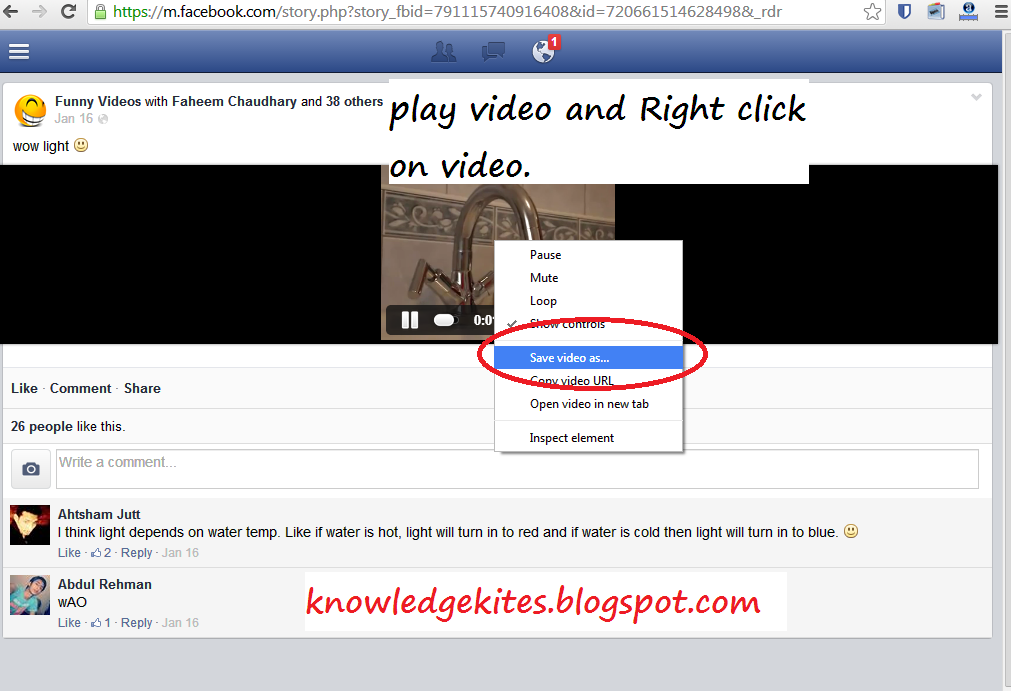
В Facebook также есть опция Сохранить видео , которая появляется, когда вы нажимаете на значок с тремя точками в верхней части видеосообщения. Однако на самом деле это не сохраняет видео на вашем устройстве, а просто сохраняет его в приложении, чтобы вы могли посмотреть его позже.
Как загрузить видео с Facebook на компьютер
Чтобы загрузить видео с Facebook на компьютер, щелкните его правой кнопкой мыши и выберите Показать URL-адрес видео . Затем вставьте URL-адрес в новую вкладку и замените www с mbasic . Наконец, щелкните его правой кнопкой мыши и выберите Сохранить видео как…
- Войдите в Facebook на своем компьютере. Вы можете сделать это в любом браузере.
- Откройте видео, которое хотите загрузить. Вам нужно будет запустить воспроизведение видео.
- Затем щелкните видео правой кнопкой мыши. Появится всплывающее меню с Воспроизвести , Отключить звук и Показать URL-адрес видео.

- Далее нажмите Показать URL-адрес видео .
- Скопируйте URL-адрес, который появляется в верхней части видео. Вы можете сделать это, нажав Ctrl + C на клавиатуре Windows или Command + C на Mac. Вы также можете щелкнуть URL-адрес правой кнопкой мыши и выбрать Копировать .
- Откройте другую вкладку браузера и вставьте URL-адрес в адресную строку. Вы можете сделать это, нажав Ctrl + V на клавиатуре Windows или Command + V на компьютере Mac. Вы также можете щелкнуть правой кнопкой мыши и выбрать Вставить . Не нажимайте . Введите на клавиатуре в этот момент.
- Замените www в URL на mbasic . Вы можете сделать это, выделив текст с помощью мыши и нажав Удалить на клавиатуре. Затем введите или вставьте mbasic вместо www . Итак, ваш новый URL должен начинаться с https://mbasic.
 facebook.com/…
facebook.com/… - Затем нажмите Введите на клавиатуре. Откроется новая страница.
- Затем щелкните видео, которое хотите загрузить. Откроется другая страница с видеоплеером на черном фоне на всю страницу.
- Щелкните видео правой кнопкой мыши и выберите Сохранить видео как .
- Наконец, выберите имя и место назначения вашего видео и нажмите Сохранить . Затем вы можете открыть файл с помощью любого медиаплеера, который распознает файлы MP4.
Если вы всегда хотите использовать VLC для открытия видеофайлов, ознакомьтесь с нашим руководством о том, как сделать VLC медиаплеером по умолчанию здесь.
Как загрузить видео с Facebook на устройство Android
Чтобы загрузить видео с Facebook на устройство Android, коснитесь значка с тремя точками на видео и Скопировать ссылку . Затем вставьте ссылку в браузер и замените www на mbasic . Затем нажмите и удерживайте видео и выберите Download video .
Затем вставьте ссылку в браузер и замените www на mbasic . Затем нажмите и удерживайте видео и выберите Download video .
- Откройте приложение Facebook на своем устройстве Android. Вам нужно будет войти в свою учетную запись, если вы еще этого не сделали.
- Найдите видео, которое хотите скачать.
- Затем коснитесь трехточечного значка над видео.
- Далее в появившемся меню выберите Копировать ссылку .
- Откройте браузер на своем устройстве и вставьте ссылку в адресную строку. Вы можете сделать это, коснувшись адресной строки и выбрав Вставить .
- Замените www на mbasic в URL-адресе. Таким образом, URL-адрес должен начинаться с https://mbasic.facebook.com/…
- Затем нажмите Перейти на экранной клавиатуре.
- Затем коснитесь видео.
 На этом этапе вам, возможно, придется снова войти в свою учетную запись Facebook.
На этом этапе вам, возможно, придется снова войти в свою учетную запись Facebook. - Затем нажмите и удерживайте видео на следующей странице. Появится всплывающее меню.
- Затем нажмите Скачать видео . Возможно, вам потребуется предоставить Chrome доступ к вашим фотографиям, мультимедиа и файлам. Нажмите Разрешить , чтобы продолжить.
- После завершения загрузки нажмите Открыть для просмотра видео . Вы увидите это внизу экрана.
Вы можете найти загруженное видео, зайдя в приложение «Файлы» на главном экране, затем нажмите Загрузки . Ваше недавно загруженное видео должно быть в верхней части списка.
Как загрузить видео с Facebook на iPhone
Чтобы загрузить видео с Facebook на iPhone, нажмите Поделиться на видео, а затем Копировать ссылку . Затем используйте приложение MyMedia, чтобы перейти на fbdown. net, вставьте ссылку и нажмите Загрузите файл . Затем перейдите на вкладку Media и нажмите Save to Camera Roll .
net, вставьте ссылку и нажмите Загрузите файл . Затем перейдите на вкладку Media и нажмите Save to Camera Roll .
- Загрузите приложение MyMedia – File Manager. Это приложение можно найти в Apple App Store.
- Затем откройте приложение Facebook на своем iPhone.
- Найдите видео, которое хотите загрузить, и нажмите кнопку Поделиться . Вы можете найти это под видео.
- Затем коснитесь значка цепочки . Вы можете найти это в правом верхнем углу меню Share рядом со значком с тремя точками. После этого приложение Facebook закрывает меню и возвращается к видео. Вы увидите подсказку: Скопировано, с последующей галочкой.
- Откройте приложение MyMedia – File Manager.
- Затем введите fbdown.net в строку поиска в верхней части экрана.
 Если вы этого не видите, прокрутите вверх.
Если вы этого не видите, прокрутите вверх. - Затем нажмите Перейти на экранной клавиатуре телефона.
- Затем вставьте URL-адрес видео в текстовое поле. После загрузки веб-сайта коснитесь текстового поля и выберите Вставить .
- Затем нажмите Загрузить . Откроется другая страница с миниатюрой фотографии вашего видео.
- Затем нажмите Дополнительные параметры . Не нажимайте никакие другие кнопки на странице.
- Затем нажмите Принудительная загрузка SD или Принудительная загрузка HD . SD означает стандартное разрешение, а HD означает высокое разрешение.
- Далее выберите Загрузите файл .
- Выберите имя файла для вашего видео и нажмите Сохранить .
- Дождитесь завершения загрузки.
 Приложение откроется на вкладке Загрузка . Вы увидите индикатор выполнения с именем файла, размером файла и временем загрузки. После завершения загрузки индикатор выполнения исчезнет.
Приложение откроется на вкладке Загрузка . Вы увидите индикатор выполнения с именем файла, размером файла и временем загрузки. После завершения загрузки индикатор выполнения исчезнет. - Затем нажмите Назад в правом верхнем углу приложения.
- Затем нажмите Носитель . Вы можете найти это в нижней части приложения.
- Нажмите на видео, которое вы только что скачали.
- Нажмите Сохранить в Фотопленку . Затем вы можете найти свое видео в приложении Photos .
Если ваше видео повернуто неправильно, ознакомьтесь с нашим руководством о том, как повернуть видео на вашем iPhone здесь.
Наверх
Обновлено 25 января 2023 г.
С тегами: AndroidFacebookiPhoneMacWindows
Была ли эта статья полезной?
Да №
Статьи по теме
Как скачать видео с Facebook
(Изображение предоставлено: NurPhoto/Getty Images) Хотите знать, как скачивать видео с Facebook? Вы находитесь в правильном месте.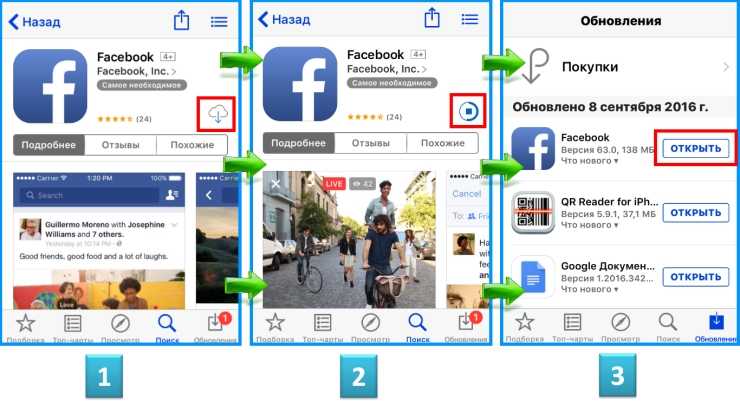
К сожалению, нет официального способа загрузки видео с Facebook, как это делается с некоторыми из лучших потоковых сервисов , например YouTube Premium или Netflix. Возможно, вы видели кнопку рядом с клипами на сайте, которая сохраняет «Сохранить видео», но все, что она делает, — это добавляет видео в список сохраненных видео, по сути, в список избранного, чтобы вы могли посмотреть его позже в приложении или на веб-сайте.
К счастью, есть способ скачать видео с Facebook, и он работает как на ПК, так и на мобильных устройствах. Однако вы должны убедиться, что на загружаемое видео не наложены какие-либо ограничения авторского права, прежде чем начать. В противном случае вы можете попасть в горячую воду.
Также стоит иметь в виду, что загрузчик частных видео теперь может потребовать, чтобы вы их загрузили — в конце концов, они, вероятно, являются частными по какой-то причине.
После того, как вы проверили оба вышеуказанных пункта, вот как можно загрузить видео с Facebook.
Как загрузить видео с Facebook на настольный компьютер
1. В браузере настольного компьютера перейдите на веб-сайт Facebook (откроется в новой вкладке) и найдите видео, которое хотите загрузить . Для целей этого руководства мы будем использовать самое последнее видео на официальной странице Tom’s Guide в Facebook (откроется в новой вкладке).
(Изображение предоставлено Аланом Мартином)2. Нажмите на интересующее вас видео . Когда начнется воспроизведение клипа, нажмите кнопку с тремя точками в правой части видео.
(Изображение предоставлено Аланом Мартином)3. В раскрывающемся меню нажмите «Копировать ссылку».0004 Это четвертый предмет.
(Изображение предоставлено Аланом Мартином) 4.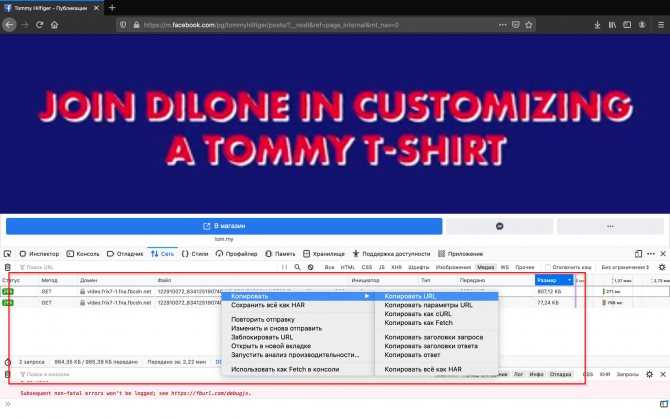 Вставьте эту ссылку в новую вкладку браузера. Это может быть , сокращенное до ссылки «fb.watch». Если это так, нажмите Enter , чтобы он расширился, и у вас должно остаться что-то похожее на ссылку на скриншоте ниже.
Вставьте эту ссылку в новую вкладку браузера. Это может быть , сокращенное до ссылки «fb.watch». Если это так, нажмите Enter , чтобы он расширился, и у вас должно остаться что-то похожее на ссылку на скриншоте ниже.
5. Теперь измените URL-адрес в адресной строке, чтобы «www» был изменен на «mbasic».
Итак, в приведенном выше примере https://www.facebook.com/watch/?v=267770804789936 становится https://mbasic.facebook.com/watch/?v=267770804789936 .
Нажмите Enter , и вы увидите уродливое мобильное представление, как показано ниже.
(Изображение предоставлено Аланом Мартином) 6. Щелкните правой кнопкой мыши на видео и выберите «Открыть ссылку в новой вкладке».0003 7. В новой вкладке будет отображаться только видео Facebook. Щелкните правой кнопкой мыши и выберите «Сохранить видео как» , чтобы загрузить видео на свой компьютер.
Щелкните правой кнопкой мыши и выберите «Сохранить видео как» , чтобы загрузить видео на свой компьютер.
Как скачивать видео с Facebook на мобильный
Загрузка видео с Facebook на мобильный — это совсем другое дело, и хотя есть приложения, которые утверждают, что это делают, есть гораздо более простой способ использовать сайт FBDown.net (откроется в новой вкладке). Это работает на Android и iOS, но вам потребуется загрузить браузер Firefox (откроется в новой вкладке) на iPhone или iPad, так как сайт FBDown.net не загружается должным образом в Safari.
Имейте в виду, что этот метод работает только с общедоступными видео на Facebook.
1. Откройте мобильное приложение Facebook и войдите в систему.
(Изображение предоставлено Аланом Мартином). под. (Изображение предоставлено Аланом Мартином) 3. Проведите пальцем по экрану, пока не найдете параметр с надписью «Копировать ссылку». Коснитесь его.
Проведите пальцем по экрану, пока не найдете параметр с надписью «Копировать ссылку». Коснитесь его.
4. Откройте мобильный браузер (помните, что для использования Firefox (открывается в новой вкладке), если вы используете iPhone) и перейдите по адресу www.fbdown. сеть .
Вставьте URL-адрес видео в поле в середине страницы и нажмите «Скачать». для загрузки в «Нормальном качестве» или «Высоком качестве». Это повлияет на размер файла и на то, сколько места видео займет на вашем мобильном устройстве.
(Изображение предоставлено Аланом Мартином) Теперь видео будет сохранено на вашем мобильном устройстве, где вы сможете воспроизводить его в автономном режиме и хранить столько, сколько захотите.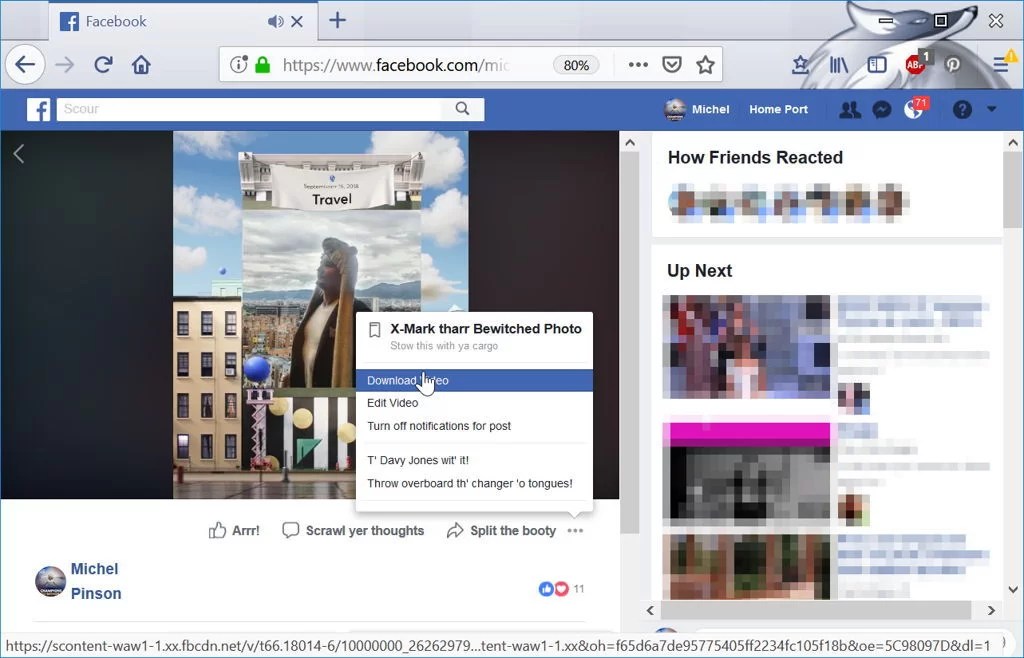
- Как загрузить Facebook | Как использовать темный режим Facebook на Android, iPhone и компьютере | Как отправить GIF в Facebook Messenger | Как изменить пароль на Facebook | Как найти бесплатный Wi-Fi с помощью Facebook
Теперь, когда вы знакомы с тем, как загружать видео с Facebook, вы также можете узнать, как скрыть лайки на Facebook или как сделать себя анонимным на Facebook. Или, если вы думаете, что эмодзи — это прошлый год, узнайте, как сделать свой собственный аватар на Facebook.
Лучшие на сегодняшний день предложения по телевизорам
478 Отзывы клиентов Amazon (открывается в новой вкладке)
☆☆☆☆☆
(открывается в новой вкладке)
(открывается в новой вкладке)
в новой вкладке (открывается 4,95 доллара
)
Посмотреть сделку (открыть в новой вкладке)
(открыть в новой вкладке)
(открыть в новой вкладке)
5,99 $
(открыть в новой вкладке)
Посмотреть сделку (открыть в новой вкладке)
5
5
(открывается в новой вкладке)
7,99 $
(открывается в новой вкладке)
Посмотреть предложение (открывается в новой вкладке)
Показать больше предложений
Получите мгновенный доступ к последним новостям, самым горячим обзорам, выгодным предложениям и полезным советам.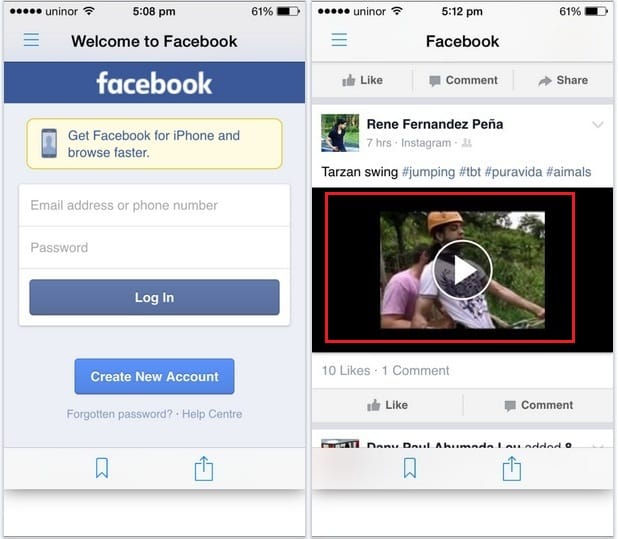
 Нажав на эту опцию, вам нужно будет выбрать, сохраните ли вы ее в разделе «На потом» или предпочтете создать новую коллекцию сохраненных видео.
Нажав на эту опцию, вам нужно будет выбрать, сохраните ли вы ее в разделе «На потом» или предпочтете создать новую коллекцию сохраненных видео.
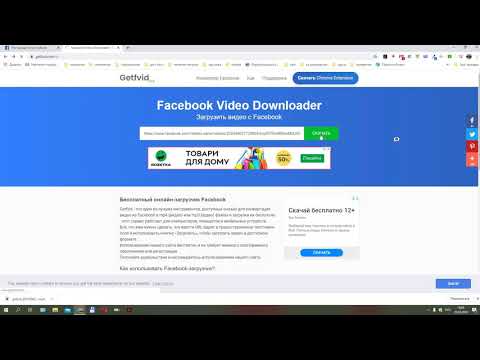 facebook.com/…
facebook.com/… На этом этапе вам, возможно, придется снова войти в свою учетную запись Facebook.
На этом этапе вам, возможно, придется снова войти в свою учетную запись Facebook.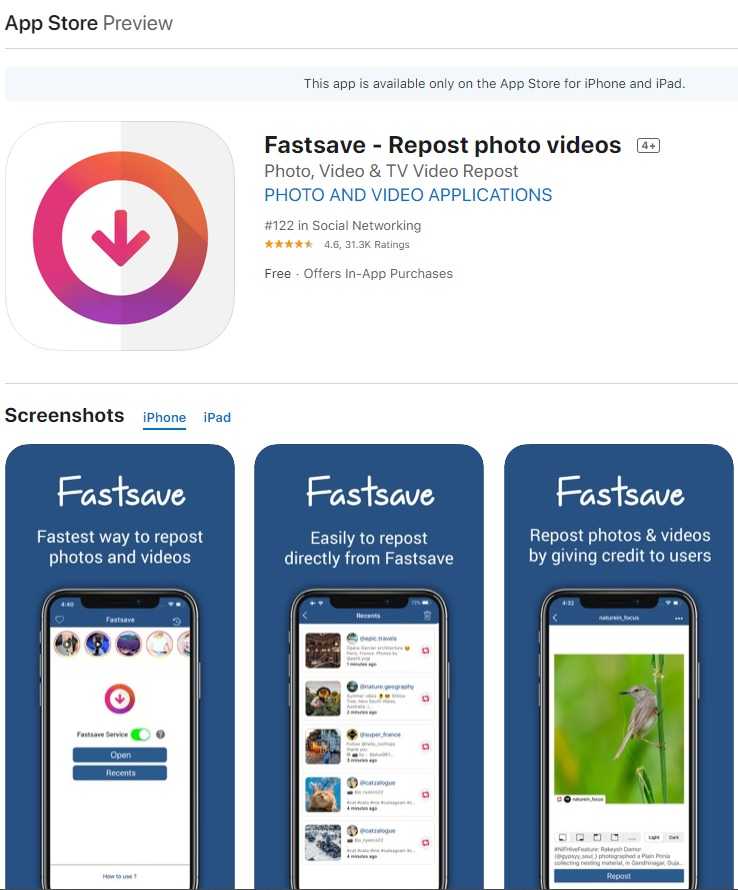 Если вы этого не видите, прокрутите вверх.
Если вы этого не видите, прокрутите вверх.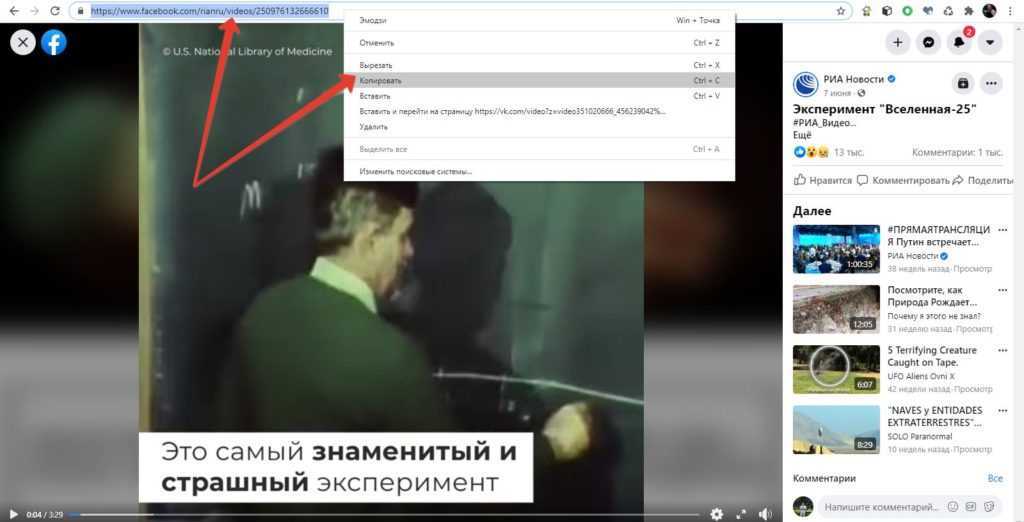 Приложение откроется на вкладке Загрузка . Вы увидите индикатор выполнения с именем файла, размером файла и временем загрузки. После завершения загрузки индикатор выполнения исчезнет.
Приложение откроется на вкладке Загрузка . Вы увидите индикатор выполнения с именем файла, размером файла и временем загрузки. После завершения загрузки индикатор выполнения исчезнет.
Об авторе